Si no le gusta una canción o un álbum en iTunes, puede eliminar las canciones/álbumes de la biblioteca de iTunes. O si desea liberar más espacio en el disco duro de los dispositivos iOS, también puede eliminar la música del iPhone/iPod/iPad de iTunes. Eliminar música de iTunes parece algo fácil, pero hay algunos problemas ocultos durante el proceso de eliminación de canciones de iTunes. Debido a la sincronización de iTunes o iTunes Match, también puede eliminar la música de iPhone/iPod/iPad al borrar música de iTunes.

Para resolver este tipo de problema, aquí presentaremos varias situaciones comunes al eliminar canciones de iTunes.
Para eliminar tus canciones de iTunes, una forma efectiva es hacer uso de una herramienta de limpieza de iOS. Aiseesoft iPhone Cleaner puede ayudarlo a eliminar fácilmente toda la música no deseada de iTunes. No solo eliminar canciones, iPhone Cleaner Aiseesoft también puede limpiar archivos basura, eliminar fotos y limpiar su iPhone. Ahora descargue esta herramienta en su computadora y siga los pasos a continuación para comenzar a eliminar sus canciones de iTunes.
100% Seguro. Sin anuncios.
100% Seguro. Sin anuncios.
Paso 1: Después de descargar, instale e inicie Aiseesoft iPhone Cleaner en su computadora. Luego, aparecerá la interfaz de este programa. Para comenzar, debe conectar su iPhone a la computadora y el programa lo detectará automáticamente.

Paso 2: Cuando la conexión tenga éxito, puede hacer clic y desplegar la opción de Libera espacio desde el panel izquierdo de la ventana. Entonces escoge Eliminar archivos grandes.
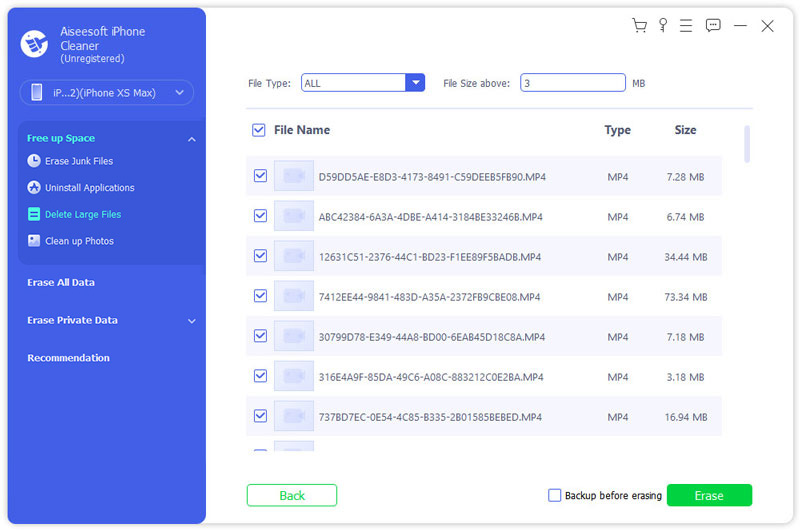
Paso 3: Encuentra y selecciona las canciones que ya no necesitas. Finalmente, haga clic en el botón Borrar para comenzar a eliminar sus canciones.
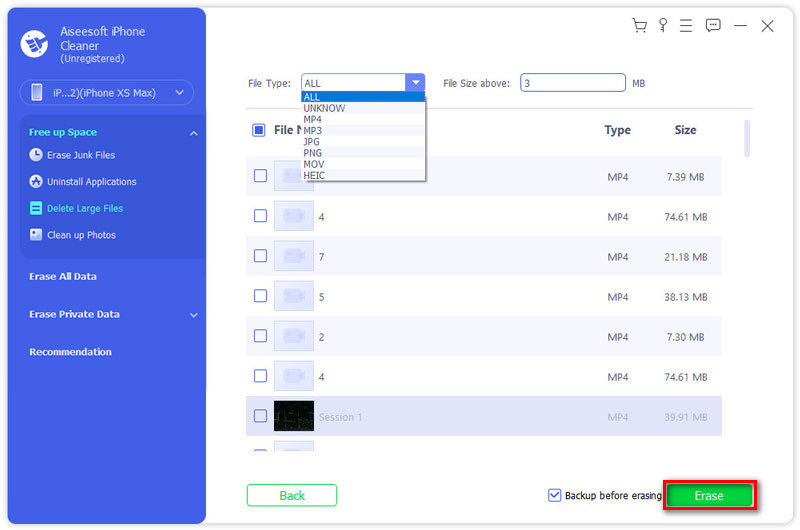
Para eliminar música de iTunes, primero vaya a su biblioteca de iTunes y busque las canciones o el álbum que desea eliminar.
1. Para eliminar una canción, simplemente haga clic en ella una vez.
2. Para eliminar varias canciones contiguas de iTunes, mantenga presionada la tecla "Shift" cuando haga clic en ellas.
3. Para eliminar algunas canciones no contiguas, mantenga presionada la tecla "Control" en la PC o "Comando" en la Mac para seleccionarlas.
4. Para eliminar un álbum, vaya a la lista de álbumes para elegir el álbum que desea eliminar.
5. Para eliminar canciones por artistas, puede seleccionar el artista que desea eliminar en el menú de artistas.
Después de elegir las canciones que desea eliminar, puede hacer clic derecho sobre ellas y elegir "Eliminar", ir a "Canciones" > "Eliminar" o presionar la tecla "Eliminar" en el teclado.
Así de fácil, ¿verdad? Pero hay algo más complicado que aparece.

Cuando haga clic en "Eliminar", iTunes mostrará un recordatorio para pedirle que elimine canciones de iTunes o que las elimine definitivamente.
Si usa iTunes Match y descargó la canción en su computadora, puede ver la opción "Eliminar descarga", y si selecciona "Eliminar descarga", los archivos de música se eliminarán de su disco duro, pero las canciones seguirán retener en su biblioteca de iTunes. Entonces, si desea volver a escucharlos, puede volver a descargarlos desde iTunes.
Si elige esta opción, debe tener mucho cuidado, porque una vez que elija "Eliminar canción", la canción se eliminará de la biblioteca de iTunes y de la biblioteca de música de iCloud. Por supuesto, esta operación borrará el disco duro de Apple por ti, pero desafortunadamente, la canción en la biblioteca de iTunes y cualquier dispositivo iOS que se esté sincronizando con tu biblioteca de música de iCloud se eliminará. Por lo tanto, asegúrese de que desea quitar musica del iphone u otros dispositivos iOS y realice esta operación.
Dependiendo de las versiones de los servicios de iTunes y Apple que esté utilizando o si presiona "Ctrl" y "Eliminar" al mismo tiempo en su teclado, podría ver esta opción. Si selecciona "Conservar archivo", eliminará canciones de iTunes, pero no eliminará los archivos de canciones. Por lo tanto, esta es una operación indigna, porque no puede encontrar la canción, pero solo el archivo ocupa espacio en su disco duro.
Elija este botón para eliminar el archivo de la canción de iTunes y moverlo a su papelera de reciclaje/papelera.
Cuando elimina canciones de iTunes, puede eliminarlas para siempre o simplemente eliminar archivos y conservar las canciones para volver a descargarlas. Pero, ¿qué le pasó a tu iPhone/iPod/iPad cuando eliminas canciones de iTunes? Vamos a verlo.

144,451 Descargas
FoneTrans: el mejor administrador de datos de iOS
100% Seguro. Sin anuncios.
100% Seguro. Sin anuncios.

Si está utilizando iTunes Match, todos los cambios que realizó en su iTunes se aplicarán automáticamente a sus dispositivos Apple que utilizan los servicios de Apple. Y si solo sincroniza tu iPhone/iPod/iPad con computadora, todos los cambios que haya realizado en iTunes se aplicarán a sus dispositivos iOS cuando los sincronice con iTunes la próxima vez.
¿Por qué no puedo eliminar canciones de mi iPhone en iTunes?
Es posible que iTunes esté sincronizando tus canciones automáticamente. Debe iniciar iTunes en su computadora y desactivar la sincronización automática.
¿Cómo limpio las cachés de iTunes?
Con la ayuda de iPhone Cleaner Aiseesoft, puede borrar fácilmente los cachés de iTunes.
¿Cómo eliminar canciones de las listas de reproducción de iTunes?
Primero, debe ir a una lista de reproducción y seleccionar las canciones que desea eliminar, luego hacer clic derecho en la selección y hacer clic en Eliminar de la biblioteca en el menú que aparece.
iTunes Eliminar
1.1 Eliminar canciones de iTunes 1.2 Eliminar aplicaciones de iTunes 1.3 Eliminar duplicados en iTunes
iPhone Cleaner puede limpiar datos inútiles en su dispositivo de forma selectiva. También puede usarlo para borrar sus datos privados y mantener su iPhone/iPad/iPod Touch rápido y seguro.
100% Seguro. Sin anuncios.
100% Seguro. Sin anuncios.